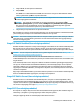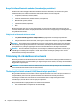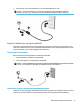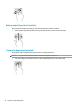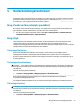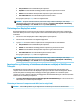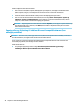User Guide - Windows 7
●
Kun pc-skærm: Vis kun skærmbilledet på computeren.
●
Dupliker: Vis skærmbilledet samtidigt på både computeren og den eksterne enhed.
●
Udvid: Vis skærmbilledet udvidet på både computeren og den eksterne enhed.
●
Kun anden skærm: Vis kun skærmbilledet på den eksterne enhed.
Hver gang du trykker på fn+f4, ændres visningstilstanden.
BEMÆRK: Du opnår de bedste resultater, især hvis du vælger "Udvid"-indstillingen, hvis du øger
skærmopløsningen på den eksterne enhed som nedenfor. Vælg Start > Kontrolpanel > Udseende og
personlige indstillinger. Under Skærm skal du vælge Juster opløsning.
Tilslutning af en DisplayPort-enhed
Dual-Mode DisplayPort-porten kan bruges til at tilslutte en højopløselig skærmenhed eller en højtydende
dataenhed. Denne port leverer en højere ydelse end den eksterne VGA-skærmport og forbedrer den digitale
forbindelse.
1. Slut den ene ende af DisplayPort-kablet til DisplayPorten på computeren.
2. Sæt den anden ende af kablet i den digitale displayenhed.
3. Tryk på fn+f4 for at skifte mellem computerens re visningstilstande for skærmbilledet:
●
Kun pc-skærm: Vis kun skærmbilledet på computeren.
●
Dublet: Vis skærmbilledet samtidigt på både computeren og den eksterne enhed.
●
Udvid: Vis skærmbilledet udvidet på både computeren og den eksterne enhed.
●
Kun anden skærm: Vis kun skærmbilledet på den eksterne enhed.
Hver gang du trykker på fn+f4, ændres visningstilstanden.
BEMÆRK: Du opnår de bedste resultater, især hvis du vælger "Udvid"-indstillingen, hvis du øger
skærmopløsningen på den eksterne enhed som nedenfor. Vælg Start > Kontrolpanel > Udseende og
personlige indstillinger. Under Skærm skal du vælge Juster opløsning.
Søgning efter og tilslutning af kabelbaserede skærme ved hjælp af MultiStream
Transport
Med MultiStream Transport (MST) er det muligt at tilslutte ere kabelbaserede skærmenheder til din
computer ved at slutte dem til VGA- eller DisplayPort-porte på en hub eller ekstern dockingstation. Du kan
tilslutte dem på ere forskellige måder, afhængigt af hvilken type grakkort der er installeret på din
computer, og om din computer indeholder en indbygget hub. Åbn Enhedshåndtering for at nde ud af, hvilken
hardware der er installeret på computeren:
▲
Vælg Start>Kontrolpanel>System og sikkerhed>System>Enhedshåndtering for at få vist en liste over
alle enheder, der er installeret på din computer.
Tilslutning af skærme til computere med AMD (med en valgfri hub)
BEMÆRK: Med et AMD-grakkort og en valgfri hub kan du tilslutte op til 3 eksterne skærmenheder.
Brug af video 29